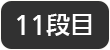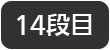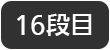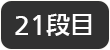電源ボタンは、リモコンの上端の一番左端の直径8ミリほどの赤色のボタンです。 目印として真ん中に小さな突起が付いています。電源ボタンが左の奥になるように置きます。電源ボタンの裏側上部には、リモコンの送信部があり、ここをテレビに向けて操作します。
リモコンの一番上から、1段目、2段目、3段目、最後は20段目と呼びます。それぞれの段には、横に2個から4個のボタンがあります。たとえば、「2の3」とは、リモコンの上から2段目、左から右に向かって3つ目のボタンです。
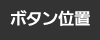 |
 |
| 1段目
1の1 |
電源ボタン 小さな丸いボタン。ボタンの中央には小さな突起が付いています。 電源を いり、きりします。 |
1の2 |
オフタイマーボタン 時間を設定すると自動的にテレビの電源が切れます。 |
1の3 |
マイアプリボタン 登録したアプリを表示する。お気に入りのアプリを1つ、このボタンに登録することができます。初めてボタンを押すと登録画面が表示されます。表示に従って登録してください。 |
1の4 |
入力切り換えボタン HDMI、ビデオに入力を切り替えます。 |
 |
| 2段目
2の1 |
地上デジタルボタン 地上デジタル放送に切り替えます。 |
2の2 |
BSデジタルボタン BSデジタル放送に切り替えます。 |
2の3 |
CSデジタルボタン CS1放送とCS2放送に切り換えます。 |
2の4 |
BS/CS4Kデジタル切り換えボタン BS4Kデジタル放送とCS4Kデジタル放送に切り換わります。 |
 |
| 3段目
3の1 |
チャンネル1ボタン 1チャンネルを選局します。 |
3の2 |
チャンネル2ボタン 2チャンネルを選局します。 |
3の3 |
チャンネル3ボタン 3チャンネルを選局します。 |
 |
| 4段目
4の1 |
チャンネル4ボタン 4チャンネルを選局します。 |
4の2 |
チャンネル5ボタン 5チャンネルを選局します。 |
4の3 |
チャンネル6ボタン 6チャンネルを選局します。 |
 |
| 5段目
5の1 |
チャンネル7ボタン 7チャンネルを選局します。 |
5の2 |
チャンネル8ボタン 8チャンネルを選局します。 |
5の3 |
チャンネル9ボタン 9チャンネルを選局します。 |
 |
| 6段目
6の1 |
チャンネル10ボタン 10チャンネルを選局します。 |
6の2 |
チャンネル11ボタン 11チャンネルを選局します。 |
6の3 |
チャンネル12ボタン 12チャンネルを選局します。 |
 |
| 7段目
7の1 |
チャンネルアップボタン 縦長の大きなボタン。上側に突起が付いています。チャンネルを順送りします |
7の2 |
消音ボタン 音声を一時的に消します。 もう一度押すと解除します。 |
7の3 |
リモコンボタンなし |
7の4 |
音量アップボタン 縦長の大きなボタン。テレビの音量を大きくします。 |
 |
| 8段目
8の1 |
チャンネルダウンボタン 縦長の大きなボタン。チャンネルを逆送りします。 |
8の2 |
元の画面ボタン テレビ視聴画面に戻ります。 |
8の3 |
メニューボタン メニュー画面を表示します。 3秒以上 ながおし すると音声ガイドの設定が出来ます。 |
8の4 |
音量ダウン ボタン 縦長の大きなボタン。テレビの音量を小さくします。 |
 |
| 9段目
9の1 |
青ボタン 番組表を 表示中は、前日の番組表に切り替わります。また、録画一覧を 表示中は、複数の番組を選択することができます。 |
9の2 |
赤ボタン 番組表を 表示中は、翌日の番組表に切り替わります。 |
9の3 |
緑ボタン 番組表を 表示中は、注目番組の一覧を表示します。また、録画一覧表示中は、選択した番組のチャプター一覧を表示します。 |
9の4 |
黄ボタン 番組表を 表示中は、チャンネル別表示に切り替ります。もう一度、ボタンを押すと全チャンネル表示に戻ります。また、録画一覧を 表示中は、番組の消去がおこなえます。 |
 |
| 10段目
10の1 |
データボタン 視聴中の番組に連動したデータ放送を表示します。 |
10の2 |
ホームボタン 横長の円弧状の形をしたボタン。ホーム画面を表示します。お気に入りのチャンネルやYouTubeなどのアプリ、Webサイトなどをホーム画面(メニュー)に登録することで、みたいものをすぐに呼び出すことができます。 |
10の3 |
録画一覧ボタン 録画した番組一覧を表示します。 |
 |
| 11段目
11の1 |
アプリボタン アプリの一覧を表示します。VODサービス、生活情報、コミュニケーション、ゲームなど豊富なアプリが楽しめるインターネットサービス。 |
11の2 |
番組表ボタン 縦長の円弧状の形をしたボタン。テレビの番組表を表示します。 |
 |
| 12段目
12の1 |
上下左右ボタン左カーソルボタン 大きな丸いボタン。左側に突起が付いています。番組の選択や項目の選択に使用します。 |
12の2 |
上下左右ボタン上カーソルボタン 大きな丸いボタン。上側に突起が付いています。番組の選択や項目の選択に使用します。 |
12の3 |
上下左右ボタン下カーソルボタン 大きな丸いボタン。下側に突起が付いています。番組の選択や項目の選択に使用します。 |
12の4 |
上下左右ボタン右カーソルボタン 大きな丸いボタン。右側に突起が付いています。番組の選択や項目の選択に使用します。 |
12の5 |
決定ボタン 上下左右ボタンの中央にある丸いボタン。選択した項目を決定します。 |
 |
| 13段目
13の1 |
サブメニューボタン 丸いボタン。 視聴画面では、3桁入力選局、視聴制限解除、アンテナレベル、枝番選局、信号切替え、データ放送表示オフの5つのサブメニューが表示されます。
また、番組表の表示画面では番組の検索、視聴制限一時解除、番組データの取得、表示内容、表示チャンネル数の5つのサブメニューが表示されます。 |
13の2 |
戻るボタン 丸いボタン。 1つ前の画面に戻ります。 |
 |
| 14段目
14の1 |
画面表示ボタン 放送局名や番組のタイトルなどを表示します。 |
14の2 |
マイクボタン このボタンを押して、マイクに向かって話しかけると番組表の呼び出しやチャンネル切替などの操作ができます。 |
14の3 |
音声切換ボタン ボタンの真ん中に突起が付いています。 二か国語、解説放送等に切り替えます。 |
 |
| 15段目
15の1 |
早戻しボタン 再生中に、早戻し再生ができます。押すたびに、早戻し再生スピードを5段階で調整することができます。 |
15の2 |
再生/1.3倍速ボタン ボタンの右端に突起が付いています。番組の再生を開始します。再生中にボタンを ながおしすると、通常の1.3倍速で番組を再生します。通常の再生スピードに戻すには、もう一度このボタンを押します。 |
15の3 |
早送りボタン 再生中に、早送り再生ができます。押すたびに、早送り再生スピードを5段階で調整することができます。 |
 |
| 16段目
16の1 |
スキップ/早戻しボタン 再生中に、番組ごとにくぶんされた場面まで、飛び越して戻すことができます。 |
16の2 |
一時停止ボタン 番組の再生を一時停止します。もう一度押すと、再生を開始します。 |
16の3 |
スキップ/早送りボタン 再生中に、番組ごとにくぶんされた、場面まで、飛び越して送ることができます。 |
 |
| 17段目
17の1 |
録画ボタン 視聴中の番組を録画します。また、番組表からも番組を予約録画することができます。 |
17の2 |
停止ボタン 視聴中の番組の再生や録画を停止します。 |
17の3 |
30秒送りボタン 番組を再生中に、30秒先送りして再生します。 |
 |
| 18段目
18の1 |
ネットフリックス起動ボタン インターネットにつないで、"ネットフリックス"のサービスを利用することができます。 |
18の2 |
アマゾンプライムビデオ起動ボタン インターネットにつないで、"アマゾンプライムビデオ"のサービスを利用することができます。 |
 |
| 19段目
19の1 |
ディズニープラス起動ボタン インターネットにつないで、"ディズニープラス"のサービスを利用することができます。 |
19の2 |
フールー起動ボタン インターネットにつないで、"フールー"のサービスを利用することができます。 |
 |
| 20段目
20の1 |
ユーネクスト起動ボタン インターネットにつないで、"ユーネクスト"のサービスを利用することができます。 |
20の2 |
アベマテレビ起動ボタン インターネットにつないで、"アベマテレビ"のサービスを利用することができます。
|
 |
| 21段目
21の1 |
パラビ起動ボタン インターネットにつないで、"パラビ"のサービスを利用することができます。 |
21の2 |
ユーチューブ起動ボタン インターネットにつないで、"ユーチューブ"のサービスを利用することができます。
|
 |